Tạo và triển khai Policy trong McAfee ePO
Vấn đề:
Sau khi thêm các agent McAfee sẽ mặc định chỉ định các các policy cơ bản xuống cho từng group agent. Tuy nhiên các policy này có thể chưa phù hợp với doanh nghiệp của bạn cũng như có thể có nhiều thiếu sót. Do đó chúng ta cần tạo và triển khai policy cho từng group agent cụ thể để phù hợp với tính chất công việc của họ và để đảm bảo an toàn thông tin cho doanh nghiệp của bạn. Bài viết này sẽ giúp bạn tìm hiểu cách triển khai các policy.
Giải quyết :
Tạo policy mới trong McAfee ePO :
- Truy cập McAfee ePO Console.
- Tiến hành đăng nhập tài khoản ePO.
- Mở rộng thẻ để hiển thị các page và chọn Policy Catalog.
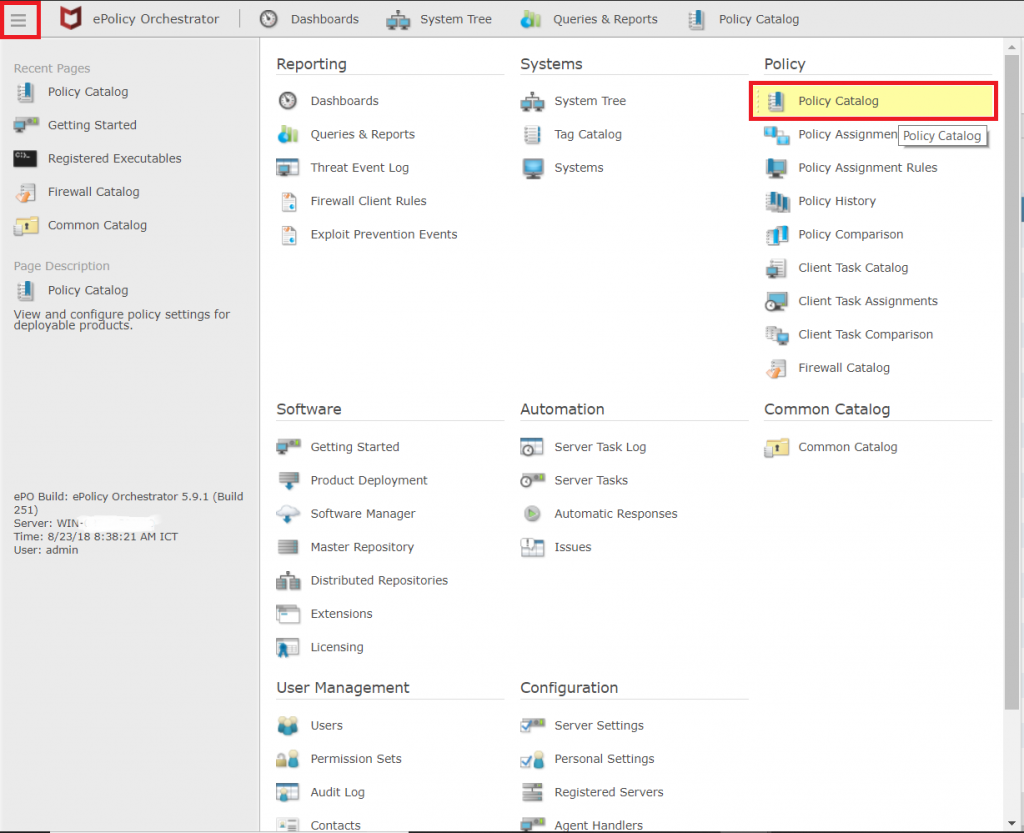
- Ở trường “Product” chọn sản phẩm McAfee phù hợp mà bạn muốn tạo Policy.
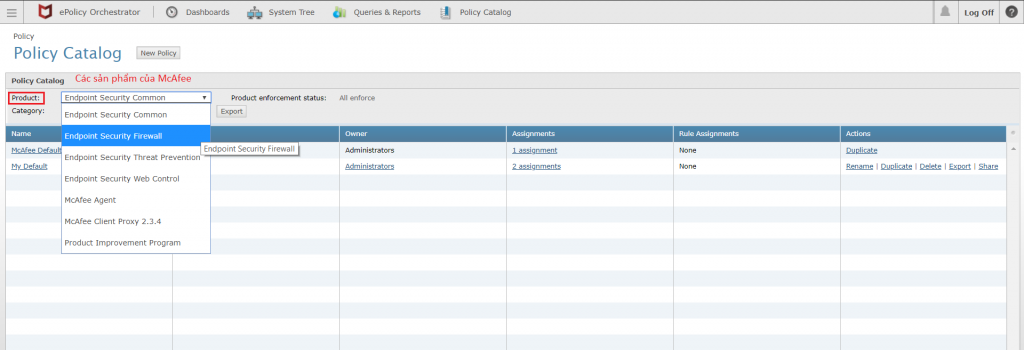
- Tạo Policy mới bằng thẻ “New Policy” hoặc tạo bản sao từ Policy đã có và chỉnh sửa chúng với thẻ “Duplicate“.
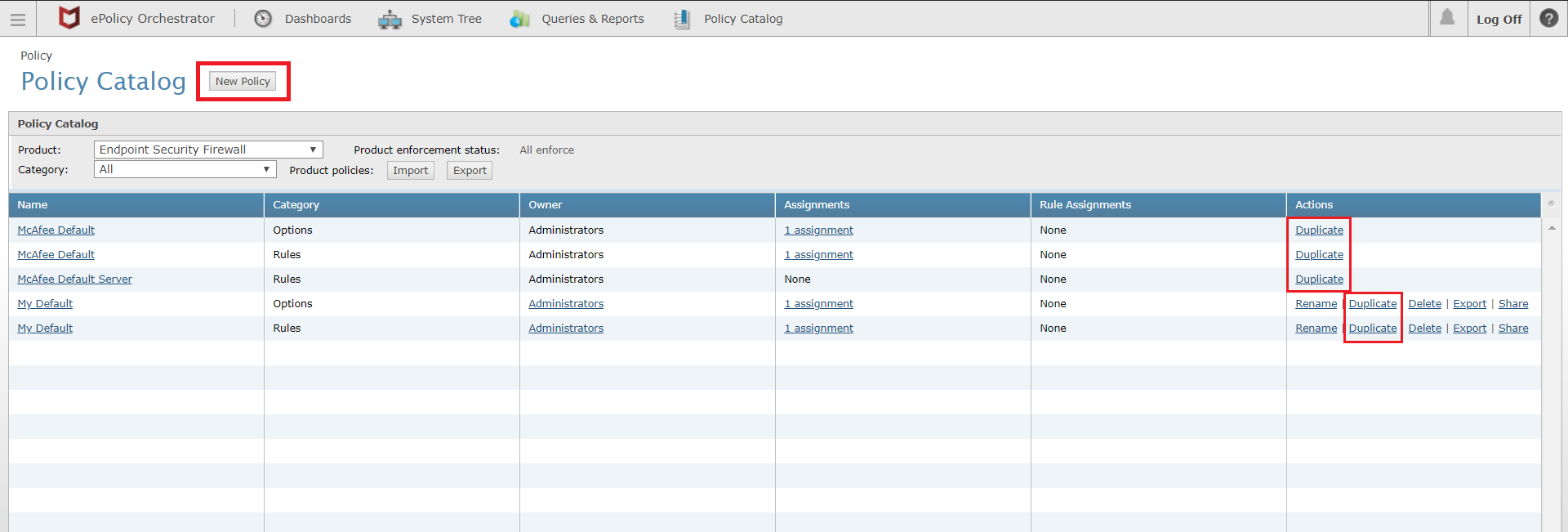
+ Khi sử dụng thẻ New Policy:
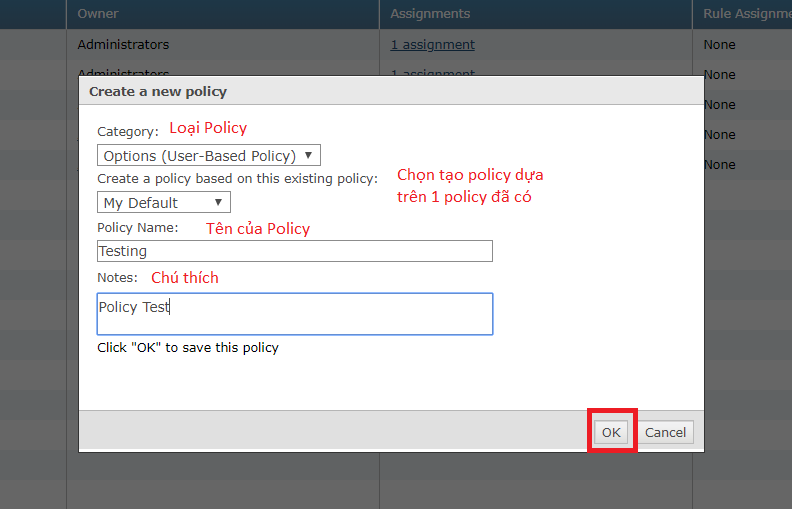
+ Khi sử dụng thẻ “Duplicate” :
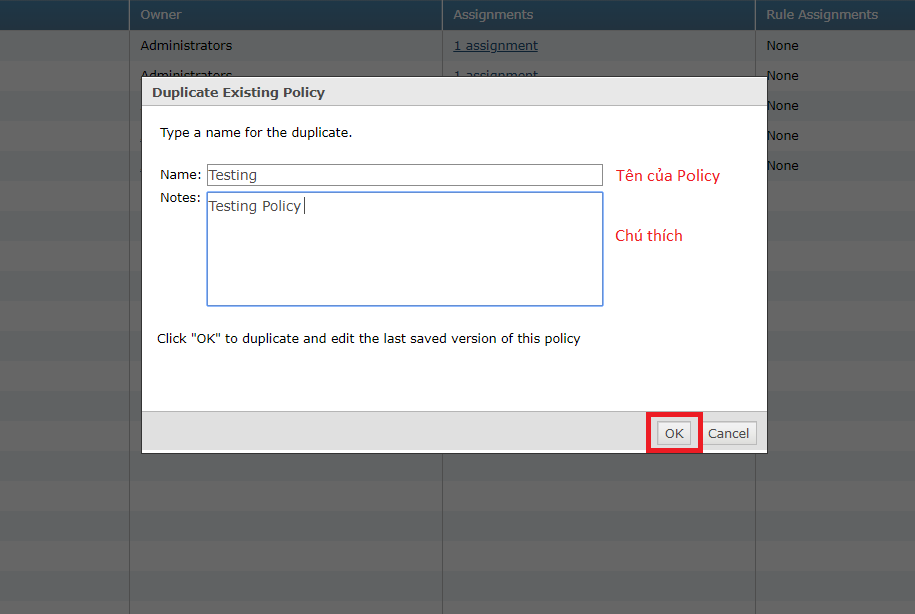
- Bấm chọn vào tên policy mà vừa tạo để thiết lập thêm thông tin.
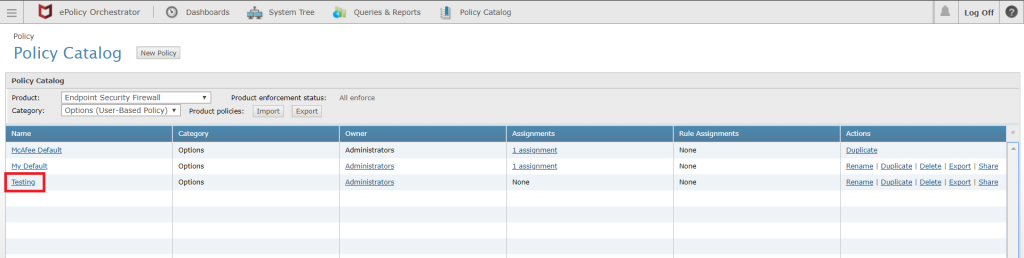
Bấm chọn “Save” khi hoàn thành thiết lập.
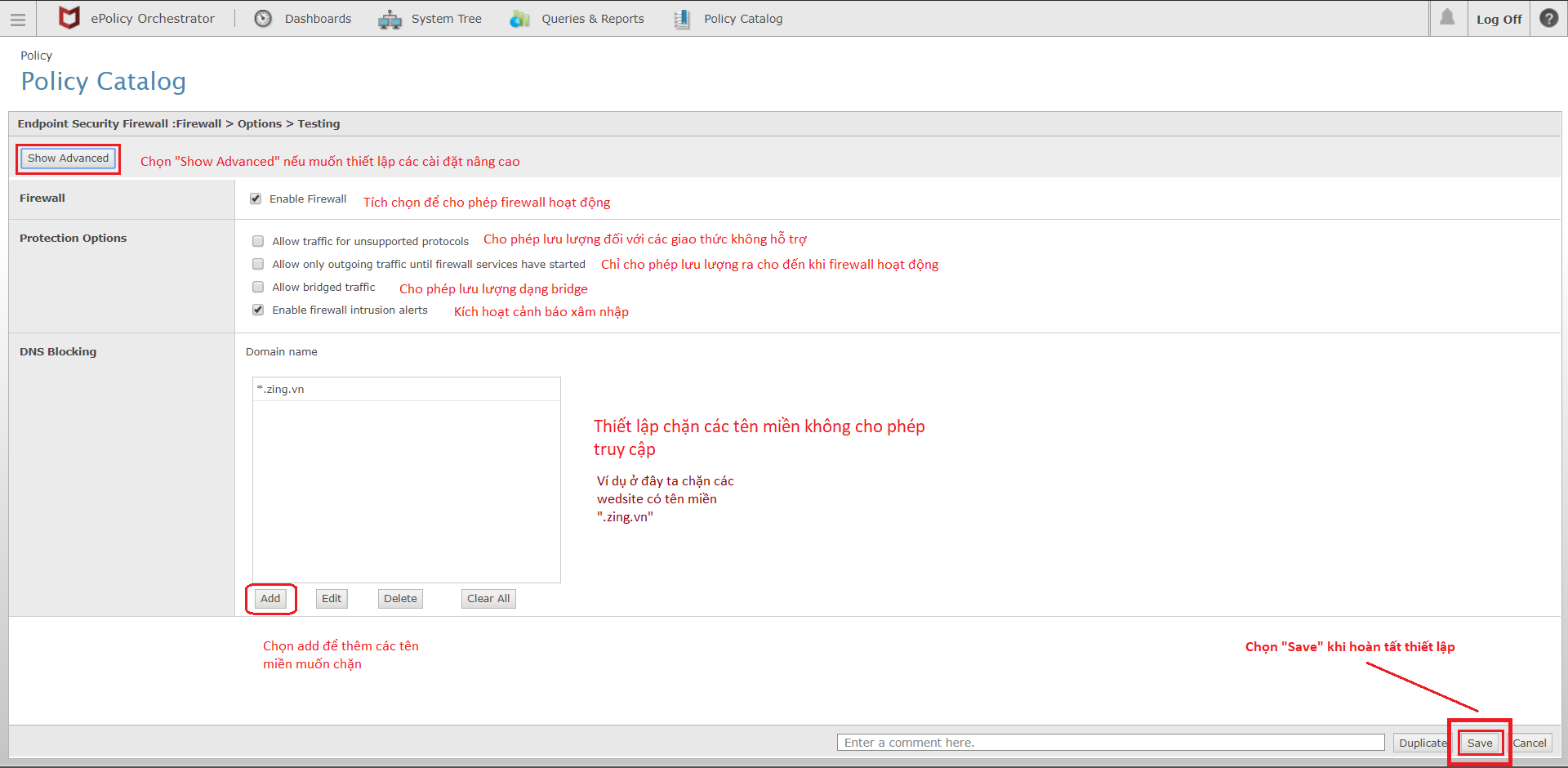
Chỉ định policy cho group agent:
- Mở rộng thẻ để hiển thị các page và chọn Policy Assignment.
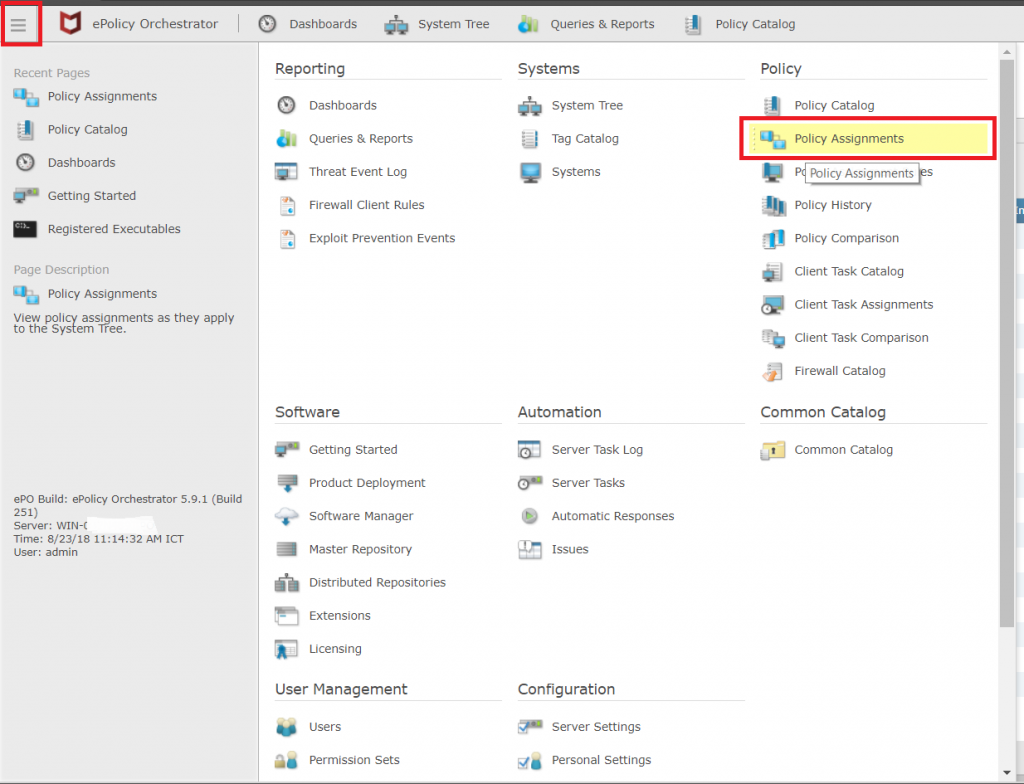
- Chọn các tùy chỉnh để chỉ định policy cho group mà bạn cần triển khai policy.
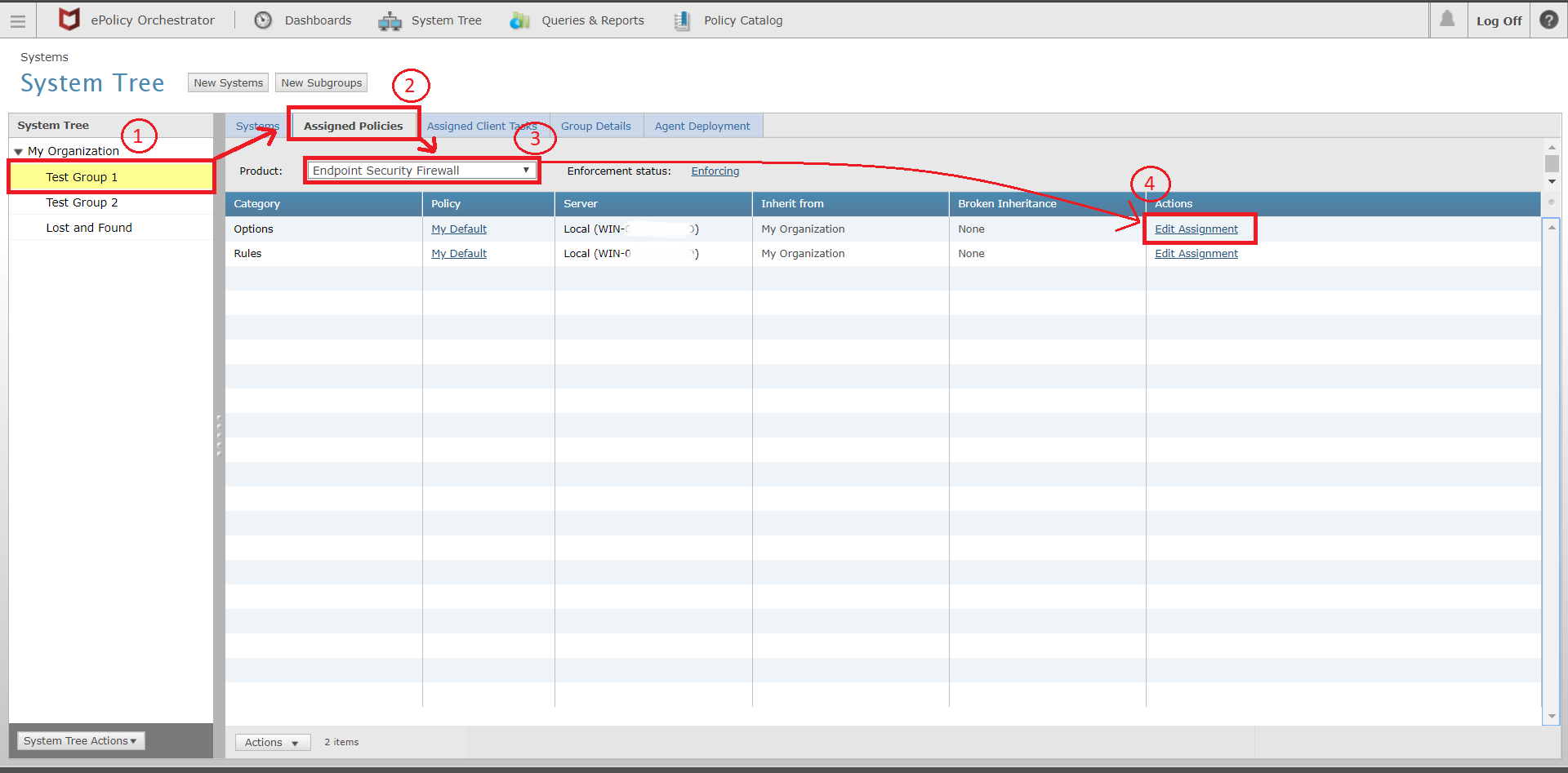
+ Bước 1 : Trong cột “System Tree” chọn group các agent mà bạn muốn chỉ định policy.
Ví dụ ở đây group có tên “Test Group 1” được chọn.
+ Bước 2 : Chọn thẻ “Assigned Policies“.
+ Bước 3 : Trong trường “Product” bạn chọn sản phẩm mà bạn đã tạo policy dựa trên đó.
+ Bước 4 : Bấm chọn thẻ “Edit Assignment“. - Thiết lập các thiết lập để chỉ định gói policy.
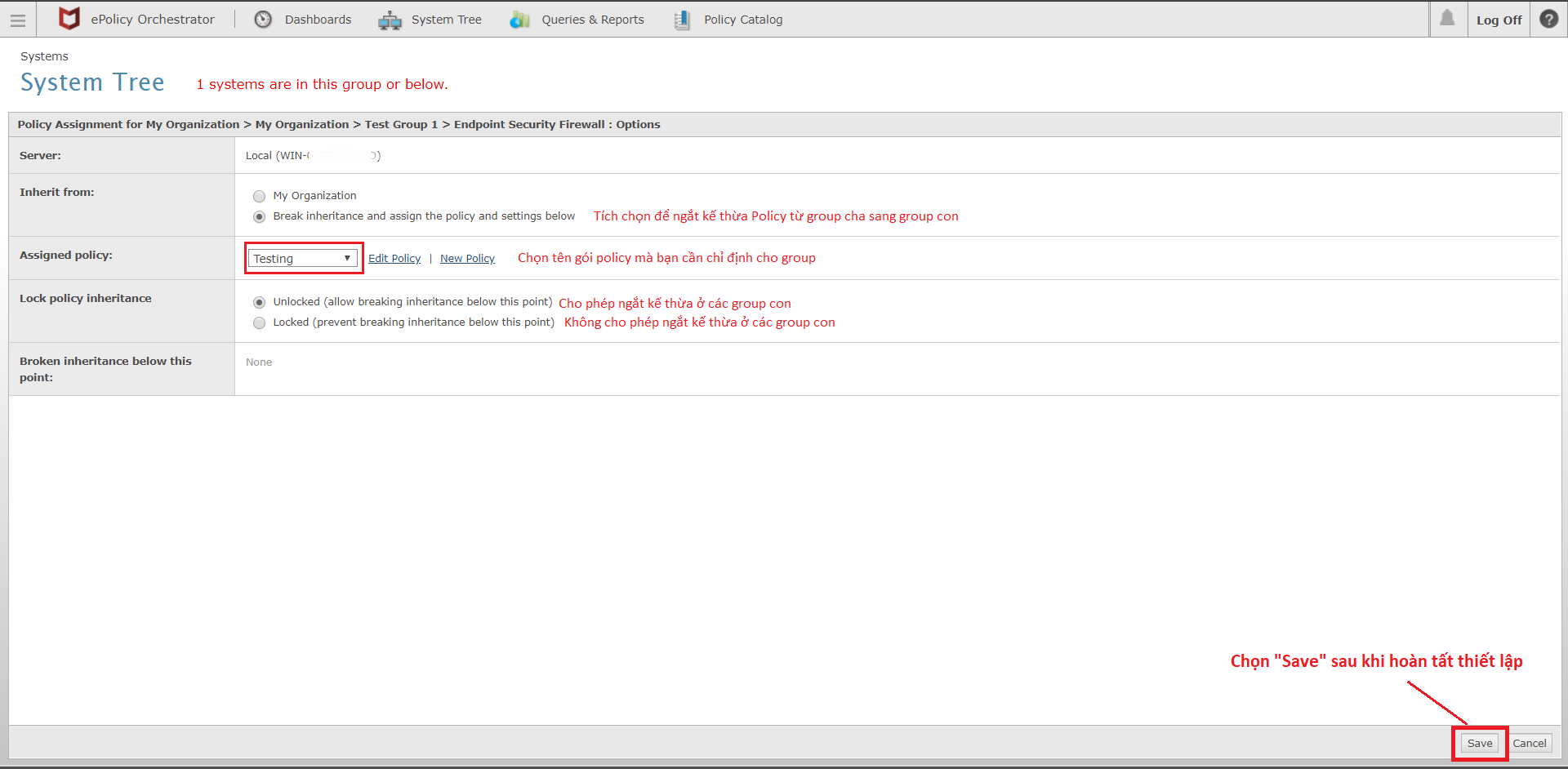
- Kiểm tra lại gói policy cho group agent đã được thay đổi.
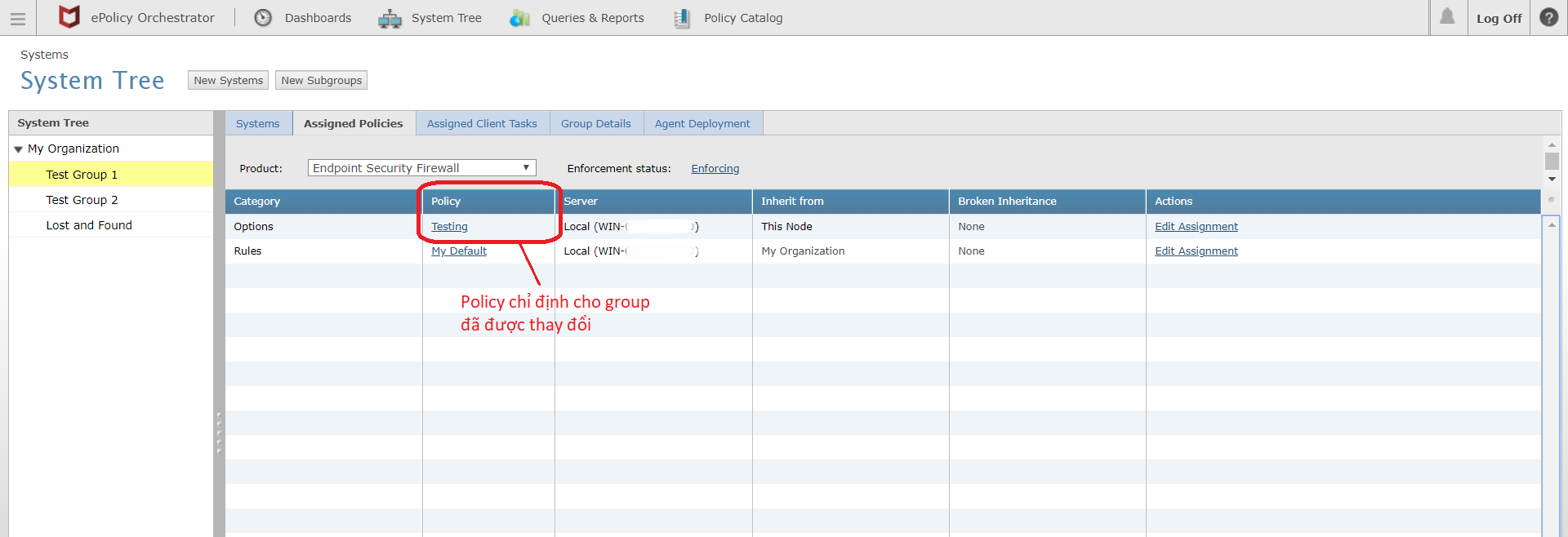
Trọng Khang – Pacisoft Vietnam
Nguồn: PACISOFT.vn | PACISOFT.vn


